Způsob, jak vytvořit Echo Show Přehrát zvuk, když říkáte "Alexa"

Ve výchozím nastavení, když říkáte "Alexa" u Echo Show, zobrazí na obrazovce modrou čáru. Pokud byste dali přednost něčemu trochu více zřejmému, můžete si Echo Show přehrávat zvuk pokaždé, když ji vyvoláte.
Alexa může trochu mrzutý hluk, když začnete mluvit s Alexou a jakmile dokončíte svou žádost . To je užitečné, pokud budete chtít Alexa požádat, aniž byste se na něj podívali, jako když vaříte a budete se muset soustředit na to, co děláte. Obě zvukové efekty naleznete v nabídce nastavení na Echo Show. Chcete-li ho najít, přejet prstem dolů z horní části obrazovky a klepněte na Nastavení.
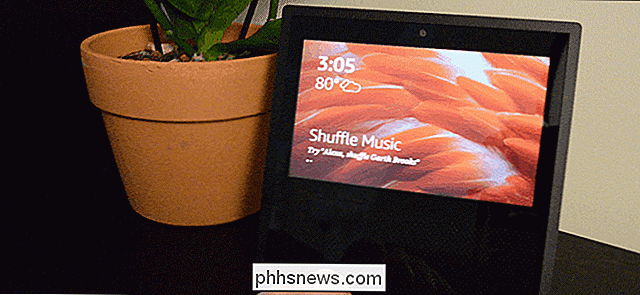
Přejděte dolů v nabídce Nastavení a klepněte na Zvuky.
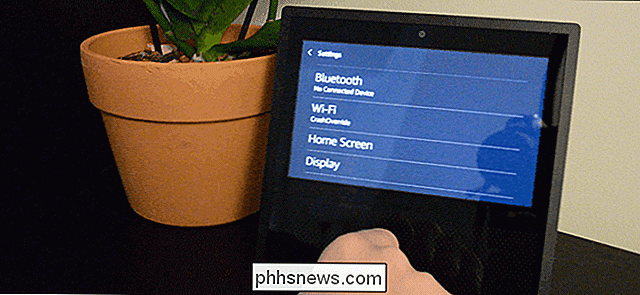
Přejděte na spodní část seznamu nastavení a klepněte buď na "Start of Request" Konec žádosti "nebo obojí. Kterékoli budete chtít
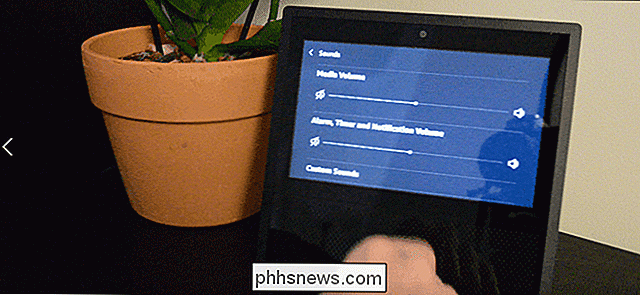
Od této chvíle kdykoli budete říkat "Alexa", měli byste slyšet výzvu, když Alexa začne poslouchat.

Jak se zbavit upozornění, zvuků a balíků Avira
Avira je jeden z méně rušivých antivirových programů pro Windows (proto to doporučujeme), ale stále se dostanete občasné reklamy pro antivirový software pro firmu Avira, VPN a software pro zrychlení systému. Můžete vypnout toto upozornění a ticho Avira dolů, kolik chcete. SOUVISEJÍCÍ: Jaký je nejlepší antivirus pro Windows 10?

Otázka Čtenář čtenářů SuperUser chce vědět, jak zastavit nedaleké elektronické přístroje vypnutím displeje notebooku: Asi před šesti měsíci se displej na notebooku Toshiba vypnul při každém vložení mobilního telefonu nebo zvukové karty vedle něj . Pokud je odnesu, displej se znovu zapne. Jak to mohu napravit, abych mohl držet další zařízení vedle mého notebooku?



